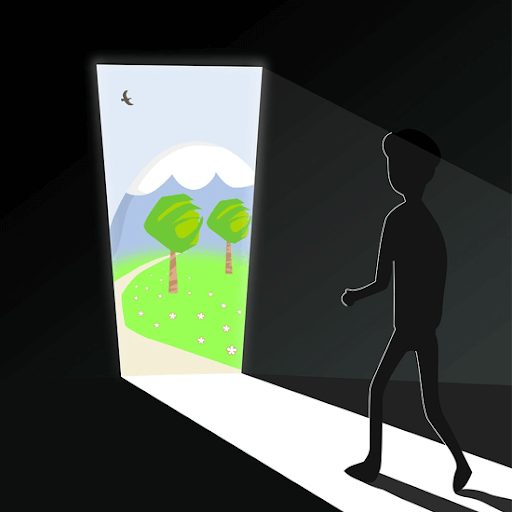Excel'in birçok işlevi vardır. Normal tablolar dışında, Excel çeşitli iş hesaplamalarında size yardımcı olabilir, diğer şeylerin yanı sıra Başabaş analizi.

Excel'de başabaş analizi nasıl hesaplanır
Başabaş analizi, bir işletmenin kar veya zararı dikkate almadan tüm masraflarını karşılaması gereken satış veya birim miktarının incelenmesidir. İşletmenin faaliyetlerini yürütmenin tüm sabit ve değişken maliyetleri dahil edildikten sonra ortaya çıkar (kaynak: Investopedia).
Bu yazıda odaklandıkBaşabaş analizi hesaplamak için Excel'in nasıl kullanılacağı hakkında.
Başabaş analizi nedir
Bir işletmenin başabaş noktası, üretim hacmi ile mal (veya hizmet) satışlarının satış hacminin eşit olduğu noktadır. Bu noktada işletme tüm masraflarını karşılayabilir. Ekonomik anlamda başabaş noktası, kâr ve zararların sıfır olduğu kritik bir durumun göstergesi noktasıdır. Genellikle, bu gösterge kantitatif veya parasal birimlerle ifade edilir.
Başabaş noktası ne kadar düşükse, firmanın finansal istikrarı ve ödeme gücü o kadar yüksek olur.
Başabaş noktası analizi, iş planlaması ve kurumsal finansta kritiktir çünkü maliyetler ve potansiyel satışlarla ilgili varsayımlar bir şirketin (veya projenin) karlılık yolunda olup olmadığını belirler.
Başabaş analizi, kuruluşların / şirketlerin değişken maliyetlerini ve sabit maliyetlerinin o birimin üretilmesiyle ilgili kısmını karşılamadan önce kaç birim satmaları gerektiğini belirlemelerine yardımcı olur.
Başabaş Analizi Formülü
Başabaş noktasını bulmak için bilmeniz gerekenler:
- Sabit maliyetler
- Değişken fiyatlar
- Birim başına satış fiyatı
- gelir
Başabaş noktası şu durumlarda ortaya çıkar:
Toplam Sabit Maliyetler (TFC) + Toplam Değişken Maliyetler (TVC) = Gelir
- Toplam Sabit Maliyetler, kira, maaşlar, kamu hizmetleri, faiz gideri, amortisman ve amortisman gibi bilinen öğelerdir.
- Toplam Değişken Maliyetler, doğrudan malzeme, komisyonlar, faturalandırılabilir işçilik ve ücretler gibi şeyleri içerir.
- Gelir Birim Fiyattır * Satılan birim sayısı.
Katkı payı
Başabaş noktası analizini hesaplamanın önemli bir bileşeni, birimleri üretmek için değişken maliyetler çıkarıldıktan sonra satışlardan ne kadar marj veya kar üretildiğini anlamaktır. Buna katkı payı denir. Böylece:
Katkı Marin = Satış Fiyatı - Değişken Maliyetler
Excel'de Başabaş Noktası Formülü
Başabaş noktasını iki şeye göre hesaplayabilirsiniz:
- Parasal eşdeğeri: (gelir * sabit maliyetler) / (gelir - değişken maliyetler).
- Doğal birimler: sabit maliyet / (fiyat - ortalama değişken maliyetler).
Bunu akılda tutarak, Excel'de başabaş noktasını hesaplamanın birkaç yolu vardır:
- Hedef Arama Özelliği (yerleşik bir Excel aracı) ile başa baş analizi hesaplayın
- Bir formülle başa baş analizi hesaplayın
- Bir grafikle başa baş analizi hesaplayın
Goal-Seek ile başa baş analizi hesaplayın
Durum : Yeni bir ürün satmak istediğinizi varsayalım. Birim başına değişken maliyeti ve toplam sabit maliyeti zaten biliyorsunuz. Olası satış hacimlerini tahmin etmek ve bunu ürünü fiyatlandırmak için kullanmak istiyorsunuz. İşte yapmanız gerekenler.
- Kolaylaştırmak masa ve doldurun öğeler / veriler .

- Excel'de geliri, değişken maliyeti ve kârı hesaplamak için uygun formülleri girin.
- Gelir = Birim Fiyat x Satılan Birim
- Değişken Maliyetler = Birim Başına Maliyet x Satılan Birim
- Kar = Gelir - Değişken Maliyet - Sabit Maliyet
- Hesaplamanız için bu formülleri kullanın.

- Excel belgenizde, Veriler> Olursa Olur Analizi> Hedef Arama'yı seçin.

- Hedef Arama iletişim kutusunu açtığınızda aşağıdakileri yapın:
- Belirtin Hücreyi Ayarla bu durumda Kar hücresi olarak B7 Hücresi
- Belirtin Olarak değer vermek 0
- Belirtin Hücreyi değiştirerek olarak Birim Fiyat hücresi , bu durumda Hücre B1'dir.
- Tıkla TAMAM MI buton

- Hedef Arama Durumu iletişim kutusu açılır. Uygulamak için lütfen Tamam'a tıklayın.

Hedef Arama, Birim Fiyatı 40'tan 31.579'a değiştirecek ve net kar 0'a değişecek. Başabaş noktasında kârın 0 olduğunu unutmayın. Bu nedenle, satış hacmini 50 olarak tahmin ederseniz, Birim fiyatı 31.579'dan az olamaz. . Aksi takdirde bir zarara uğrayacaksınız.
Excel'de Başabaş Analizini formülle hesaplayın
Formülü kullanarak Excel'deki başabaş noktasını da hesaplayabilirsiniz. Bunu nasıl yapacağınız aşağıda açıklanmıştır:
- Kolay bir tablo oluşturun ve öğeleri / verileri doldurun. Bu senaryoda, satılan birimleri, birim başına maliyeti, sabit maliyeti ve kârı bildiğimizi varsayıyoruz.

- Eksik öğeleri / verileri hesaplamak için formülü kullanın.
- Formülü yazın = B6 / B2 + B4 Birim Fiyatı hesaplamak için B1 Hücresine,
- Formülü yazın = B 1 * B2 geliri hesaplamak için B3 Hücresine,
- Formülü yazın = B2 * B4 Değişken maliyetleri hesaplamak için Hücre B5'e.

Not : Örneğin, satılan tahmini birimin değerini veya birim başına maliyeti veya sabit maliyetler gibi herhangi bir değeri değiştirirseniz, birim fiyatın değeri otomatik olarak değişecektir.
Başabaş analizini grafikle hesaplayın
Satış verilerinizi zaten kaydettiyseniz, başabaş noktasını Excel'deki bir grafikle hesaplayabilirsiniz. Bunu nasıl yapacağınız aşağıda açıklanmıştır:
- Bir satış masası hazırlayın.Bu durumda, satılan birimleri, birim başına maliyeti ve sabit maliyetleri zaten bildiğimizi ve bunların sabit olduğunu varsayıyoruz. Birim fiyata göre başabaş analizi yapmamız gerekiyor.

- Formülü kullanarak tablonun hesaplamalarını tamamlayın

- E2 Hücresine = D2 * $ B $ 1 formülünü yazın ve ardından Otomatik Doldurma Tutamacını Aralık E2: E13'e sürükleyin.
- Hücre F2'ye = D2 * $ B $ 1 + $ B $ 3 formülünü yazın, ardından Otomatik Doldurma Tutamacını Aralık F2: F13'e sürükleyin.
- Hücre G2'ye = E2-F2 formülünü yazın, ardından Otomatik Doldurma Tutamaçını Aralık G2: G13'e sürükleyin.
- Bu hesaplama size başa baş grafiğinin kaynak verilerini vermelidir.

- Excel tablosunda, Gelir sütunu , Maliyetler sütunu n ve Kar sütunu aynı anda ve ardından tıklayın Ekle > Satır Ekle veya Alan Grafiği > Hat . Bu bir çizgi grafik oluşturacaktır.

- Ardından, grafiğe sağ tıklayın. Bağlam menüsünden Veri'yi seçin.

- İçinde Veri Kaynağını Seçin diyalog kutusu, aşağıdakileri yapın:
- İçinde Efsane Girişleri (Seri) bölümünde ihtiyacınız olan serilerden birini seçin. Bu durumda, gelir dizi
- Düzenle düğmesini tıklayın. Yatay (Kategori) Eksen Etiketler Bölüm
- Axis Labels adıyla bir diyalog kutusu açılacaktır. Kutuda şunu belirtin: Birim Fiyat sütunu (sütun adı hariç) eksen etiketi aralığı olarak
- Tıklayın TAMAM MI > TAMAM MI değişiklikleri kaydetmek için.

- Başabaş çizelgesi adı verilen bir sohbet oluşturulacak. Fiyat 36'ya eşit olduğunda ortaya çıkan başabaş noktasını fark edeceksiniz.

- Benzer şekilde, başa baş noktasını satılan birimlere göre analiz etmek için bir başabaş noktası grafiği oluşturabilirsiniz:
Sen bittin. Bu kadar basit.
uygulama yan yana yapılandırmayı başlatamadı yanlış
Sarmak
Verilerinizin görünümünü veri bölümü ve tasarım araçları aracılığıyla değiştirebilirsiniz. Excel, verilerle başka birçok şey yapmanıza olanak tanır.
Daha fazla rehber arıyorsanız veya teknolojiyle ilgili daha fazla makale okumak istiyorsanız, haber bültenimize abone olmayı düşünün. Size yardımcı olmak için düzenli olarak eğitimler, haber makaleleri ve kılavuzlar yayınlıyoruz.
Önerilen Okumalar